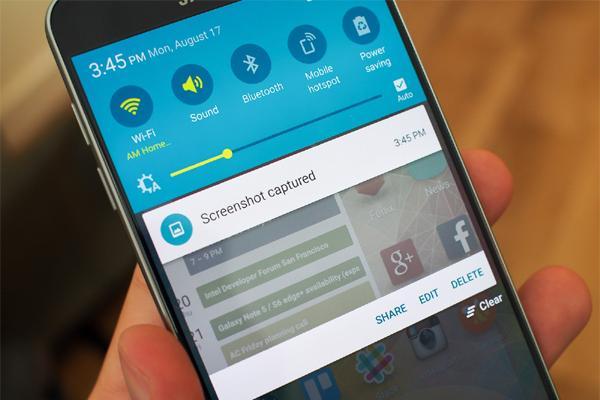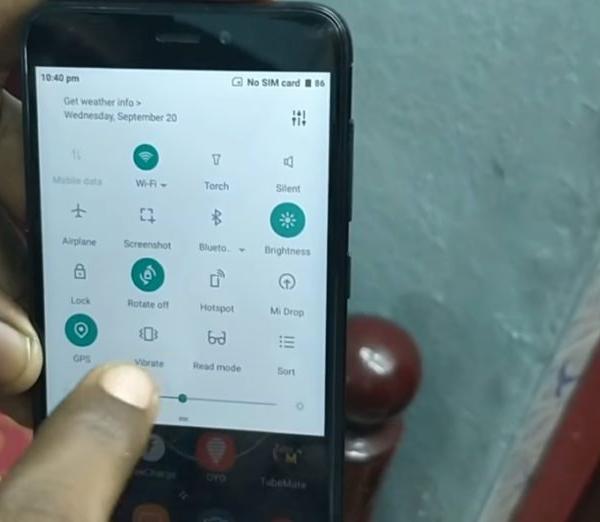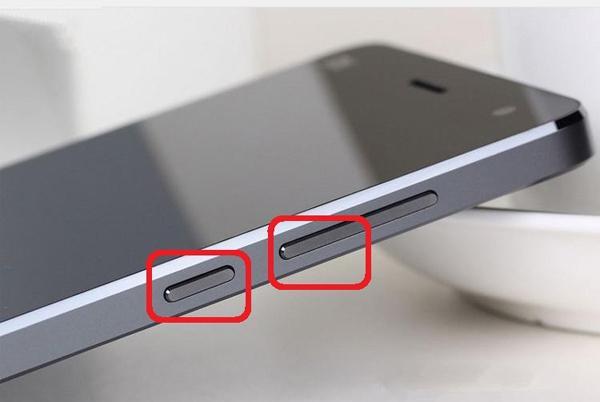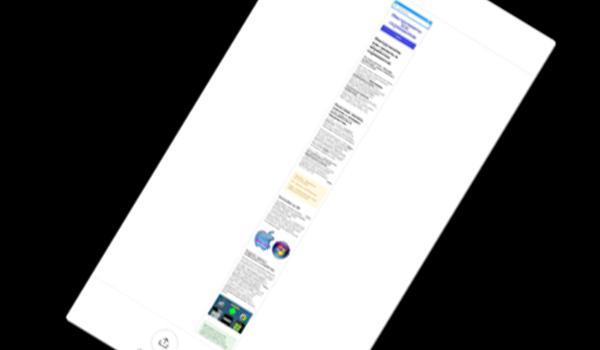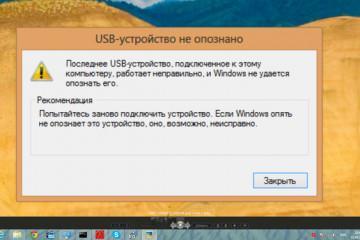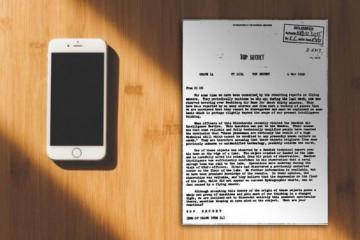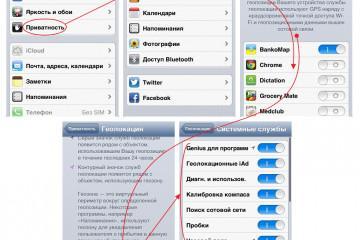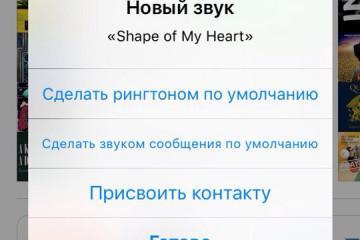Как сделать скриншот на Андроиде Xiaomi — подробная инструкция
Содержание:
Некоторые владельцы телефонов марки Ксяоми признают, что вопросы управления устройством, и в частности тема, как сделать скриншот на Андроиде Xiaomi, для них малопонятны, потому что не могут быть изучены. Причина в неразборчиво составленной англоязычной инструкции.
Что такое скриншот на Андроиде
Скриншот или скрин – точное отображение страницы, которую пользователь видит на экране электронного устройства. Копия экранного изображения создаётся по инициативе владельца устройства путём нажатия определённых клавиш или вызова соответствующей программы.
Для чего используются скриншоты
Когда юзер видит на экране информацию, которая его заинтересовала и может пригодиться в будущем, наилучший вариант не потерять её – сохранить в памяти устройства или создать скриншот (копию экранного изображения).
Как сделать скриншот на Андроиде Xiaomi
Для счастливых обладателей недавно выпущенных устройств Xiaomi Mi 5, Xiaomi Mi Max создание скриншота не является чем-то недостижимым. Новенькие Андроиды (в частности, Rtdmi и Mi) снабжены функцией Screenshot. Для вызова опции нужно зайти в быстрое меню, отодвинуть шторку уведомлений и активизировать одноимённую кнопку (находится рядом с символическим отображением ножниц).
После активации кнопки телефон сфотографирует страницу, которая в данный момент открыта на мониторе. Если после создания скрина шторка не закрылась, пользователь закрывает её самостоятельно, проведя пальцем по сенсору сверху вниз или снизу вверх (меню разных версий Xiaomi сконфигурировано по-разному).
Неудобство вышеописанного способа заключается в том, что такой кнопкой снабжены далеко не все гаджеты. В случае с Андроидами Xiaomi есть множество альтернативных вариантов, о которых стоит рассказать.
Как сделать копию экранного изображения, удерживая кнопки питания и громкости
Большинство смартфонов, на которых установлена операционная система Android, настроены таким образом, что для сохранения экранного изображения нужно нажать на клавишу прибавления звука и, не отпуская её, коснуться кнопки, отвечающей за включение/выключение телефона. Для создания скрина обе кнопки необходимо удерживать в течение 1-2 секунд.
На некоторых устройствах для создания скриншота необходимо одновременно нажать на клавишу убавления громкости и кнопку запуска устройства. Этот вариант один из самых лёгких, поскольку обе кнопки расположены рядом и для их активизации достаточно сделать одно движение. В момент создания screeenshot в центральной части сенсорного дисплея «вспыхивает» чёрный маячок, после чего снимок автоматически сохраняется в соответствующей папке в «Галерее».
У только что описанного способа, по мнению владельцев Xiaomi Redmi Note 2 и Xiaomi Redmi Note 3 Pro, есть один существенный недостаток. Повышенная габаритность Xiaomi Redmi Note 2 усложняет задачу юзеру, пытающемуся одновременно зажать и удерживать необходимые кнопки. Пользователи Xiaomi Redmi Note 3 Pro находят этот способ неудобным из-за активации беззвучного режима, возникающей после длительного нажатия на клавишу убавления звука. В результате на сенсорном дисплее вспыхивает значок «mute», который запечатлевается на скриншоте.
Как создать скрин, удерживая кнопки меню и громкости
Этот способ применим для таких моделей, как Xiaomi Redmi 3 и Xiaomi Mi 5. Вместо кнопки включения/выключения устройства нужно нажать на иконку «Меню». Таким образом скриншот будет создан путём одновременного нажатия и удерживания кнопок убавления громкости и вызова меню.
Как сделать скриншот путём троекратного нажатия на сенсор
Это фирменный способ создания скриншотов. Многие современные производители добавляют его в прошивки. Метод заключается в том, что для сохранения экранного изображения достаточно провести по дисплею (от центра вниз) тремя пальцами одновременно.
Чтобы получить возможность создавать скриншот означенным способом, пользователь должен сначала отыскать в меню папку «Настройки» и привести в действие соответствующую функцию создания скринов.
Чтобы удостовериться, что данная опция установлена на его устройстве, юзер должен отыскать приложение «Скриншот» в папке «Дополнительных настроек» (находится в «Настройках»). Если опция установлена, её необходимо активировать – передвинуть ползунок так, чтобы появилась синяя точка.
Как создать скриншот экрана Андроид Ксиоми, воспользовавшись услугами сенсорного помощника
Quick Ball – это легко настраиваемый электронный помощник, услугами которого могут воспользоваться обладатели телефонов с прошивками Miui 8 и Miui 9. По умолчанию помощник может быть вызван двумя способами:
- В «Настройках» (папка «Меню») нужно найти подраздел «Расширенные настройки». Здесь находится приложение Quick Ball, которое будет активизировано после выбора команды «Включить».
- Активизировать «Помощника нажатий» в «Настройках» («Меню»).
При желании иконку можно расположить в шторке уведомлений. Дотронувшись до неё, пользователь сделает скриншот, на котором иконка Quick Ball не отобразится.
Длинный скриншот на Андроиде: как сделать на Ксяоми
Данная команда используется для создания скринов длинных изображений, выходящих за пределы сенсорного дисплея. Например, для сохранения длинной новостной ленты или переписки. Опытные пользователи не рекомендуют использовать для формирования длинных screenshots браузер Chrome, а отдать предпочтение «родному» браузеру, являющемуся частью системы Android. Можно также задействовать Opera или Firefox.
Сначала юзер должен сделать обычный скрин, а затем, открыть редактор скриншотов и выбрать команду «Расширенный скриншот». В результате можно получить более широкое изображение, дополненное той частью поисковой выдачи, которая не поместилась на экране телефона. После создания изображения пользователь имеет возможность отредактировать его, нажав на миниатюру скриншота, ненадолго появившуюся в правом углу верней части дисплея.
Альтернативный вариант – быстрая прокрутка. Некоторые пользователи, готовясь создать длинный скриншот, временно разрешают автоматическую прокрутку содержимого новостной ленты, так как при механическом прокручивании часто возникают побочные эффекты, затрудняющие дальнейшую работу со скриншотом.
При активации автоматического прокручивания новостной ленты важно не забыть кликнуть на команду «завершено», которая появляется в нижней части дисплея в процессе формирования длинного скрина.
Эксклюзивный скриншот на Андроиде: как сделать Ксяоми хранилищем скринов видео
Способностью записывать видео с экрана могут похвастаться только самые недавние модели, такие как Xiaomi Redmi 4X. По умолчанию приложение «Запись экрана» располагается в разделе меню «Инструменты». После активации приложения на новеньком, только что приобретённом устройстве откроется пустая страница. Если на телефоне уже есть записи, они отобразятся на странице приложения.
Чтобы начать работу, нужно прикоснуться к небольшой кнопке красного цвета, расположенной рядом со значком «Камера» (в правом нижнем углу), а на появившейся панели управления дотронуться до кнопки «Старт».
Самый простой способ сделать снимок экрана на Андроиде Xiaomi – активизировать соответствующее приложение. Чтобы отыскать его, нужно отодвинуть шторку уведомлений. Для ранних версий Ксяоми этот метод, к сожалению, не доступен. Владельцам новеньких моделей с активным приложением «Скриншот» достаточно выбрать нужную команду, нажав на иконку.